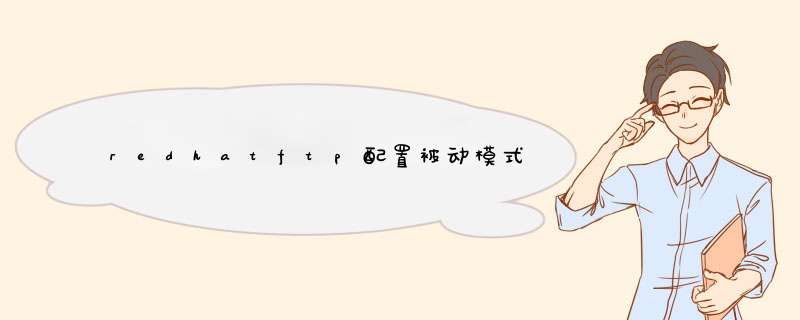
2、其次服务器本地开启一个任意的非注明端口发送命令给客户端,让客户端连接服务器的这个非注明端口从而进行数据传输。
3、最后连接建立完成,即可完成被动模式的配置。
1、下载源码到服务器,其下载地址是 ftp://vsftpd/users/cevans/,当前的版本是vsftpd-2.0.6.tar.gz 。强烈建议使用源码安装,即可摆脱类似rpm包依赖的困惑,又可以实现在不同unix/linux下自如的工作。2、解压安装:tar zxvf vsftpd-2.0.5.tar.gz makemake install3、添加ftp的用户,如果用户数目不多,简单些,用系统用户吧。Useradd –d /home/sery sery passwd ******.4、拷贝配置文件,这里有2个。Cp vsftpd.conf /etc/vsftpd.conf ;cp Redhat/vsftpd.pam /etc/pam.d/ftp .不拷贝vsftpd.pam这个文件,将导致ftp用户不能登陆的问题。这个文件在debian下也是可以的。5、修改配置文件/etc/vsftpd.conf。这个配置文件是vsftpd的关键所在,修改下列值,以实现不同的功能:(1)修改的部分:把 local_enable=yes write_enable=yes和local_umask=022前面的注释取消。(2)增加部分:listen=YES(ftp作为独立的守护进程)chroot_local_user=yes(用户被定位在自己的主目录里,用cd / 并不能切换到根目录)cmds_allowed=ABOR,CWD,LIST,MDTM,MKD,NLST,PASS,PASV,PORT,PWD,QUIT,RETR,RMD,RNFR,RNTO,SITE,SIZE,STOR,TYPE,USER,ACCT,APPE,CDUP,HELP,MODE,NOOP,REIN,STAT,STOU,STRU,SYST(只许上传文件和目录,但不许删除。注意:这些必须一行写完)6、启动ftp服务。Vsftpd&我安装完成后,却无法运行:报错如下:500 00PS: could not bind listening IPv4 socket端口有冲突。查看下:#netstat -utl grep 21 是不是被占用还真有耶。因为是redhat9所以想到了xinetd因为xinetd已经启动了vsftpd,而vsftpd设置成了stardalone模式,所以,先停止xinetd服务, service xinetd stop ,然后:/usr/local/sbin/vsftpd &OK启动正常。改端口:在vsftpd.conf最后加:listen_port=2121取消anonymous 登入 anonymous_enable=NO老大原文提到,让用户不能切换到别的目录,需要添加一个文件:vim /etc/vsftpd/chroot_list 加入你所要限制的用户vsftpd.conf也去掉相应的注释:chroot_list_file=/etc/vsftpd/chroot_list将ftp的rpm安装包拷贝到root用户的rpm文件夹下面在桌面上右击,选择打开终端;输入命令cd rpm,切换到rpm目录,输入ls查看当前目录下文件,输入命令 rpm -ivh vsftpd-2.0.5-16.el5.i386.rpm,安装vsftp;安装成功后,输入命令rpm -qa vsftpd查看vsftp是否安装成功
依次进入/etc/vsftpd,查看配置文件vsftpd.conf,打开vsftpd.conf文件,找到Allow anonymous FTP?anonymous_enable=YES,允许ftp账户匿名登录
在终端输入命令/etc/init.d/vsftpd status,查看vsftpd服务是否启动,未启动,输入命令/etc/init.d/vsftpd start启动服务,修改配置文件后,输入命令/etc/init.d/vsftpd restart重启服务
在终端输入命令:ifconfig,查看ip地址,inet addr:192.168.80.128
在终端输入命令:ftp 192.168.80.128,登录ftp服务器,提示输入用户名:ftp,密码:默认为空,登录成功
欢迎分享,转载请注明来源:内存溢出

 微信扫一扫
微信扫一扫
 支付宝扫一扫
支付宝扫一扫
评论列表(0条)